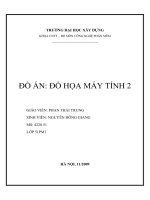Đồ họa máy tính ứng dụng cho tin học mỏ chương 4
Bạn đang xem bản rút gọn của tài liệu. Xem và tải ngay bản đầy đủ của tài liệu tại đây (1 MB, 24 trang )
ĐỒ HỌA MÁY TÍNH ỨNG DỤNG
CHƯƠNG 4: CÁC LỆNH VẼ CƠ BẢN
4.1. Vẽ đường thẳng (lệnh Line)
Menu
Draw\Line
Command line
Line hoÆc L
Toolbars
Draw
- Tác dụng: vẽ đoạn thẳng
- Các lựa chọn:
+ Undo: huỷ bỏ đoạn vừa vẽ
+ Close: đóng một đa giác khép kín vẽ bằng lệnh line
+ Enter: kết thúc lệnh
Nguyen Duy Huy, Faculty of IT-HUMG
ĐỒ HỌA MÁY TÍNH ỨNG DỤNG
CHƯƠNG 4: CÁC LỆNH VẼ CƠ BẢN
4.2. Vẽ đường tròn (lệnh Circle)
Menu
Draw\Circle>
Command line
Circle hoÆc C
Toolbars
Draw
- Tác dụng: vẽ đường tròn
- Các phương pháp: có 5 phương pháp
4.2.1. Tâm và bán kính (Center, radius)
-Chọn tâm
-Nhập giá trị bán kính
4.2.2. Tâm và đường kính (Center, diameter)
‐ Chọn tâm
‐ Nhập tham số D
‐ Nhập giá trị đường kính Nguyen Duy Huy, Faculty of IT-HUMG
ĐỒ HỌA MÁY TÍNH ỨNG DỤNG
CHƯƠNG 4: CÁC LỆNH VẼ CƠ BẢN
4.2.3. Đường tròn đi qua 3 điểm - 3P (3 points)
- Lựa chọn tham số 3P
- Xác định lần lượt 3 điểm mà đường tròn đi
qua bằng cách nhập toạ độ hoặc sử dụng
phương pháp truy bắt điểm đối tượng.
4.2.4. Đường tròn đi
qua hai điểm - 2P (2 points)
- Lựa chọn tham số 2P
- Xác định lần lượt hai điểm mà đường tròn đi
qua (hai điểm này chính là điểm đầu và điểm
cuối đường kính của đường tròn)
Nguyen Duy Huy, Faculty of IT-HUMG
ĐỒ HỌA MÁY TÍNH ỨNG DỤNG
CHƯƠNG 4: CÁC LỆNH VẼ CƠ BẢN
4.2.5. Đường tròn tiếp xúc với hai đối tượng và
có bán kính R (Tan Tan Radius – TTR)
- Lựa chọn tham số TTR
- Chọn lần lượt hai đối
tượng mà đường tròn muốn
tiếp xúc
- Nhập giá trị bán kính của đường tròn
4.3. Vẽ cung tròn (lệnh Arc)
Menu
Draw\Arc>
Command line
Arc hoÆc A
Toolbars
Draw
-Tác dụng: vẽ cung tròn
-Các phương pháp: có 11 cách vẽ
Nguyen Duy Huy, Faculty of IT-HUMG
ĐỒ HỌA MÁY TÍNH ỨNG DỤNG
CHƯƠNG 4: CÁC LỆNH VẼ CƠ BẢN
4.3.1. Cung tròn đi qua 3 điểm (3 points)
- Chọn điểm bắt đầu
- Chọn điểm thứ hai
- Chọn điểm cuối (điểm thứ 3)
4.3.2. Start,Center,End (điểm đầu, tâm, điểm
cuối)
- Chọn điểm đầu
- Chọn tâm
- Chọn điểm cuối
4.3.3. Start,Center,Angle (điểm đầu, tâm, góc ở
tâm)
- Chọn điểm đầu
- Chọn tâm
- Nhập giá trị góc ở tâm
Nguyen Duy Huy, Faculty of IT-HUMG
ĐỒ HỌA MÁY TÍNH ỨNG DỤNG
CHƯƠNG 4: CÁC LỆNH VẼ CƠ BẢN
4.3.4. Start,Center,Length (điểm đầu, tâm,
chiều dài dây cung)
-Chọn điểm bắt đầu
-Chọn tâm
-Nhập giá trị chiều dài dây cung
(length of chord)
4.3.5. Start,End,Radius (điểm đầu, điểm cuối,
bán kính)
-Chọn điểm bắt đầu
-Chọn điểm cuối
-Nhập giá trị bán kính
4.3.6. Start,End,Angle (điểm đầu, điểm cuối,
góc ở tâm)
-Chọn điểm đầu
-Chọn điểm cuối
-Nhập giá trị góc ở tâm
Nguyen Duy Huy, Faculty of IT-HUMG
(included angle)
ĐỒ HỌA MÁY TÍNH ỨNG DỤNG
CHƯƠNG 4: CÁC LỆNH VẼ CƠ BẢN
4.3.7. Start, End, Direction (điểm đầu, điểm
cuối, hướng tiếp tuyến của cung tại điểm bắt
đầu)
- Chọn điểm bắt đầu
- Chọn điểm cuối
- Xác định hướng
tiếp tuyến
4.3.8. Center,Start, End (tâm, điểm đầu, điểm
cuối)
- Chọn tâm
- Chọn điểm đầu
- Chọn điểm cuối
4.3.9. Center,Start, Angle (tâm, điểm đầu, góc
ở tâm)
- Chọn tâm
- Chọn điểm đầu
Nguyen Duy Huy, Faculty of IT-HUMG
- Nhập giá trị góc ở tâm
ĐỒ HỌA MÁY TÍNH ỨNG DỤNG
CHƯƠNG 4: CÁC LỆNH VẼ CƠ BẢN
4.3.10. Center,Start, Length (tâm,điểm đầu,
chiều dài dây cung)
- Chọn tâm
- Chọn điểm bắt đầu
- Nhập giá trị chiều dài dây cung
4.3.11. Cung tròn nối tiếp với đoạn thẳng hay
cung tròn trước đó
- Gọi lệnh Arc
- Nhấn phím Enter
- Chọn điểm cuối
4.4. Vẽ đa tuyến (lệnh Pline)
Menu
Draw\Polyline
Command line
Pline hoÆc PL
Toolbars
Draw
Nguyen Duy Huy, Faculty of IT-HUMG
ĐỒ HỌA MÁY TÍNH ỨNG DỤNG
CHƯƠNG 4: CÁC LỆNH VẼ CƠ BẢN
- Tác dụng: vẽ đa tuyến
- Đặc điểm:
+ Có thể thay đổi chiều rộng cho từng phân đoạn
+ Các phân đoạn vẽ bằng lệnh Pline được liên kết thành một đối
tượng duy nhất.
+ Tạo nên các phân đoạn là các đoạn thẳng hoặc cung tròn.
4.4.1. Vẽ đoạn thẳng
- Gọi lệnh Pline
- Chọn điểm đầu
- Nhập giá trị chiều rộng nét
- Chọn các điểm kế tiếp hoặc chọn các lựa chọn:
+ Close: đóng Pline bởi một đoạn thẳng
+ Halfwidth: định nửa chiều rộng nét phân đoạn sắp vẽ
+ Width: chiều rộng nét phân đoạn sắp vẽ
Nguyen Duy Huy, Faculty of IT-HUMG
ĐỒ HỌA MÁY TÍNH ỨNG DỤNG
CHƯƠNG 4: CÁC LỆNH VẼ CƠ BẢN
+ Length: vẽ tiếp phân đoạn giống phân đoạn trước đó.
+ Undo: huỷ bỏ phân đoạn vừa vẽ
4.4.2. Vẽ cung tròn
- Gọi lệnh Pline
- Chọn điểm bắt đầu
- Định độ rộng nét
- Nhập lựa chọn Arc (tham số A)
- Chọn các lựa chọn vẽ cung tròn:
+Close: đóng đa tuyến bởi một cung tròn
+ Halfwidth,width,Undo: tương tự vẽ đoạn thẳng
+ Angle (tham số A): nhập giá trị góc ở tâm
+ Center (tham số CE): tương tự lệnh Arc
+ Direction (tham số D): định hướng của đường tiếp tuyến với
điểm đầu của cung
+ Radius (tham số R): bán kính cong của cung
Nguyen Duy Huy, Faculty of IT-HUMG
ĐỒ HỌA MÁY TÍNH ỨNG DỤNG
CHƯƠNG 4: CÁC LỆNH VẼ CƠ BẢN
+ Second pt (tham số S): chọn điểm đầu, điểm
cuối-vẽ cung tròn qua 3 điểm
+ Line: trở về chế độ vẽ đoạn thẳng
4.5. Vẽ đa giác đều (lệnh Polygon)
Menu
Draw\Polygon
Command line
Polygon hoÆc Pol
Toolbars
Draw
- Tác dụng: vẽ đa giác đều n cạnh (n>=3)
- Trình tự thực hiện:
+ Nhập lệnh
+ Nhập số cạnh của đa giác
+ Chọn điểm tâm
+ Chọn các lựa chọn:
• E (Edge): Nhập tọa độ một cạnh của đa giác, sau đó nhập tọa độ
điểm cuối của một cạnh Nguyen Duy Huy, Faculty of IT-HUMG
ĐỒ HỌA MÁY TÍNH ỨNG DỤNG
CHƯƠNG 4: CÁC LỆNH VẼ CƠ BẢN
•I (Inscribed in circle): vẽ đa giác nội tiếp đường tròn
•C (Sircumscribed in circle): vẽ đa giác ngoại tiếp đường tròn
+ Nhập giá trị bán kính của đường tròn
Vẽ bằng lựa chọn E
Vẽ bằng lựa chọn I
Nguyen Duy Huy, Faculty of IT-HUMG
Vẽ bằng lựa chọn C
ĐỒ HỌA MÁY TÍNH ỨNG DỤNG
CHƯƠNG 4: CÁC LỆNH VẼ CƠ BẢN
4.6. Vẽ hình chữ nhật (lệnh Rectangle)
Menu
Draw\Rectangle
Command line
Rectangle hoÆc Rec
Toolbars
Draw
- Tác dụng: vẽ hình chữ nhật
- Trình tự thực hiện lệnh:
+ Nhập lệnh
+ Chọn một góc hoặc
lựa chọn:
• Chamfer: vát mép bốn đỉnh hình chữ nhật (nhập tham số C, sau đó định
khoảng cách vát mép rỗi vẽ hình chữ nhật)
• Fillet: bo tròn các đỉnh của hình chữ nhật (nhập tham số F, sau đó nhập bán
kính bo tròn và vẽ hình chữ nhật)
Nguyen Duy Huy, Faculty of IT-HUMG
ĐỒ HỌA MÁY TÍNH ỨNG DỤNG
CHƯƠNG 4: CÁC LỆNH VẼ CƠ BẢN
• Width: định chiều rộng nét vẽ (nhập tham số W, sau đó nhập giá trị chiều rộng
nét vẽ và vẽ hình chữ nhật)
• Elevation/Thickness: định cao độ và độ dày hình chữ nhật khai tạo mạt chữ
nhật 2 1/2 chiều (tham khảo phần 3D)
• Dimensions: Nhập chiều rộng và chiều cao hình chữ nhật (nhập tham số D;
nhập chiều rộng; nhập chiều cao)
Hình chữ nhật vẽ bằng
cách chọn 2 góc đối diện
Hình chữ nhật vát góc
(Chamfer)
Nguyen Duy Huy, Faculty of IT-HUMG
Hình chữ nhật bo tròn góc
(Fillet)
ĐỒ HỌA MÁY TÍNH ỨNG DỤNG
CHƯƠNG 4: CÁC LỆNH VẼ CƠ BẢN
4.7. Vẽ hình e líp (lệnh Ellipse)
Menu
Draw\Ellipse>
Command line
Ellipse hoÆc El
Toolbars
Draw
Tác dụng: vẽ đường e líp
Các phương pháp vẽ: tùy thuộc vào biến Pellipse; nếu có giá trị bằng 1, e líp
là một đa tuyến; nếu có giá trị bằng 0, e líp là một đường Spline và có 3
phương pháp vẽ
4.7.1. Vẽ theo tọa độ một trục và khoảng cách nửa trục còn lại
- Gọi lệnh
- Chọn điểm đầu trục thứ nhất
- Chọn điểm cuối trục thứ nhất
- Nhập giá trị nửa trục thứ hai
-
Nguyen Duy Huy, Faculty of IT-HUMG
ĐỒ HỌA MÁY TÍNH ỨNG DỤNG
CHƯƠNG 4: CÁC LỆNH VẼ CƠ BẢN
4.7.2. Vẽ theo tâm, bán trục 1, bán trục 2
- Gọi lệnh
- Nhập tham số c
- Chọn tâm
- Chọn bán trục thứ nhất
- Nhập giá trị bán trục thứ hai
4.7.3. Vẽ cung elíp
- Gọi lệnh
- Nhập tham số a
- Chọn trục thứ nhất hoặc tâm
- Chọn điểm đầu của cung elíp
- Chọn điểm cuối của cung elíp
Nguyen Duy Huy, Faculty of IT-HUMG
ĐỒ HỌA MÁY TÍNH ỨNG DỤNG
CHƯƠNG 4: CÁC LỆNH VẼ CƠ BẢN
4.8. Vẽ đường cong (lệnh Spline)
Menu
Draw\Spline
Command line
Spline hoÆc Spl
Toolbars
Draw
- Tác dụng: vẽ đường cong spline, arc, ellipse,…
- Ưu điểm:
+ Đường cong Spline được vẽ bằng phương pháp nội suy Spline nên chính xác
+ Đường cong Spline được hiệu chỉnh dễ dàng bằng lệnh Splinedit và bằng
Grid
+ Bản vẽ chứa đường Spline sẽ có dung lượng nhỏ hơn bản vẽ chứa đường
Pline trơn.
- Các phương pháp vẽ đường cong trong AutoCAD:
+ Vẽ bằng lệnh Spline
+ Vẽ đường Polyline, sau đó hiệu chỉnh bằng lệnh Pedit
Nguyen Duy Huy, Faculty of IT-HUMG
ĐỒ HỌA MÁY TÍNH ỨNG DỤNG
CHƯƠNG 4: CÁC LỆNH VẼ CƠ BẢN
- Trình tự thực hiện:
+ Gọi lệnh
+ Chọn điểm đầu
+ Chọn điểm tiếp theo
…
+ Chọn hướng tiếp tuyến tại điểm đầu hoặc ấn Enter
+ Chọn hướng tiếp tuyến tại điểm cuối hoặc ấn Enter
Các lựa chọn:
- Objects: chuyển đường Pline Spline thành đường Spline
+ Nhập tham số O
+ Chọn đối tượng muốn chuyển đổi
+ Nhấn Enter để kết thúc chọn
- Close: đóng kín đường Spline
- Fit Tolerance: làm mịn đường Spline
+ Nhập tham số F
+ Nhập giá trị dương hoặcNguyen
nhấn
Enter
(default)
Duy Huy,
Faculty of
IT-HUMG
ĐỒ HỌA MÁY TÍNH ỨNG DỤNG
CHƯƠNG 4: CÁC LỆNH VẼ CƠ BẢN
-
Start Tangent: xác định tiếp tuyến tại điểm đầu tiên và điểm cuối của
đường Spline
+ Gọi lệnh
+ Chọn điểm thứ nhất
+ Chọn điểm tiếp theo
+ Nhấn phím Enter
+ Chọn điểm tạo hướng tiếp tuyến với điểm đầu
+ Chọn điểm tạo hướng tiếp tuyến với điểm cuối
4.9. Vẽ điểm và chia đối tượng (lệnh Point, Divide và Measure)
4.9.1. Vẽ điểm (lệnh Point)
Menu
Draw\Point>\Single Point
Command line
Point hoÆc Po
Nguyen Duy Huy, Faculty of IT-HUMG
Toolbars
Draw
ĐỒ HỌA MÁY TÍNH ỨNG DỤNG
CHƯƠNG 4: CÁC LỆNH VẼ CƠ BẢN
Tác dụng: vẽ một điểm trên mặt phẳng
Trình tự thực hiện:
+ Gọi lệnh
+ Định dạng điểm (nếu
cần) sử dụng biến PDMODE hoặc PDSIZE
+ Xác lập điểm
4.9.2. Định kiểu điểm
(lệnh Ddptype)
-
Menu
Format\Point Style…
-
Command line
Toolbars
Ddptype
Tác dụng: chọn hình dạng điểm và thiết lập kích cỡ
Các lựa chọn:
+ Point size: kích cỡ điểm
Nguyen Duy Huy, Faculty of IT-HUMG
ĐỒ HỌA MÁY TÍNH ỨNG DỤNG
CHƯƠNG 4: CÁC LỆNH VẼ CƠ BẢN
+ Set Size Relative to Screen: phần trăm so với màn hình
+ Set Size in Absolute Units: xác lập giá trị kích thước chính xác cho
điểm
4.9.3. Chia đối tượng thành các đoạn bằng nhau (lệnh Divide)
Menu
Draw\Point>\Divide
Command line
Toolbars
Divide hoÆc Div
- Tác dụng: chia các đối tượng Line, Arc, Circle, Pline, Spline thành các đoạn
có chiều dài bằng nhau, tại các điểm chia sẽ xuất hiện các điểm.
- Trình tự thực hiện:
+ Gọi lệnh
+ Chọn đối tượng cần chia
+ Nhập số đoạn cần chia (nhập B để chèn Block)
Nguyen Duy Huy, Faculty of IT-HUMG
ĐỒ HỌA MÁY TÍNH ỨNG DỤNG
CHƯƠNG 4: CÁC LỆNH VẼ CƠ BẢN
+ Nhập số đoạn cần chia
Nguyen Duy Huy, Faculty of IT-HUMG
ĐỒ HỌA MÁY TÍNH ỨNG DỤNG
CHƯƠNG 4: CÁC LỆNH VẼ CƠ BẢN
+ Nhập số đoạn cần chia
4.9.4. Chia đối tượng ra các đoạn có chiều dài bằng nhau (lệnh Measure)
Menu
Draw\Point>\Measure
Command line
Toolbars
Measure hoÆc Me
- Tác dụng: chia các đối tượng Line, Arc, Circle, Pline, Spline thành các đoạn
có chiều dài cho trước bằng nhau, tại các điểm chia sẽ xuất hiện các điểm.
- Trình tự thực hiện:
+ Gọi lệnh
+ Chọn đối tượng cần chia
+ Nhập chiều dài đoạn (nhập B để chèn Block)
Nguyen Duy Huy, Faculty of IT-HUMG
ĐỒ HỌA MÁY TÍNH ỨNG DỤNG
CHƯƠNG 4: CÁC LỆNH VẼ CƠ BẢN
Nguyen Duy Huy, Faculty of IT-HUMG